Cara menggunakan fitur sama dengan fitur efek yang lain, yaitu dengan melakukan seleksi pada object kemudian Add (Shift A) > Effect Strip > Speed Control. Kemudian muncullah sebuah efek strip yang memiliki panjang sama dengan yang sudah kita seleksi
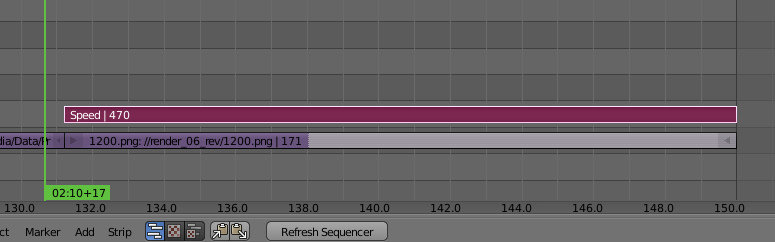 |
| speed control strip |
Panjang strip tersebut akan selalu mengikuti panjang strip yang kita beri efek. Hal ini berlaku untuk semua efek strip. Kita bisa menarik ujung-ujung strip yang berupa video, audio, gambar. Namun kita tidak bisa menarik strip efek.
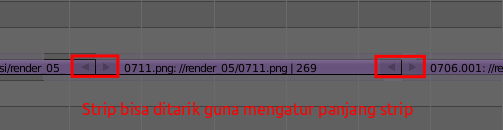 |
| perpanjang strip |
Kenapa tidak dengan menarik strip tersebut otomatis akan memperpanjang durasi dari strip tersebut? Sebuah pertanyaan yang juga timbul dalam diri saya, bukankah itu sederhana? Daripada harus menggunakan tambahan efek strip yang awalnya saya tidak tahu bagaimana cara kerjanya. Saya sendiri kurang tahu kenapa, namun satu hal yang terjadi ketika kita menarik sebuah strip lebih panjang dari semestinya. Frame terakhir yang akan tampak pada video. Bisa dibilang pemanjangan tersebut hanya untuk frame terakhir. Mungkin karena ini bertujuan untuk melakukan still image dari sebuah animasi. Karena hanya still image kenapa harus dirender. Iya kalau rendertimenya sebentar, kalau lama? Mending pakai fasilitas ini.
Step by step penggunaan fasilitas control speed
- Seleksi strip video yang ingin diberi efek percepatan maupun perlambatan.
- Add > Effect Strip > Control Speed
- Tarik strip yang sudah diberi efek control speed sesuai kebutuhan. Semakin panjang bisa semakin lama.
- Seleksi strip efek control speed
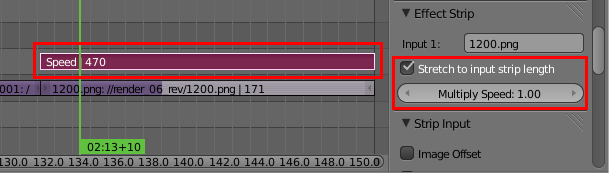 |
| efek control speed |
- Pastikan pada Effect Strip properties yang ada di sebelah kanan kita mengaktifkan Stretch to input strip length dan mengatur nilai Multiply Speednya 1.00. Jika nilai Multiply speednya kurang dari 1.0 maka video yang tampilkan pun tidak seluruhnya. Misal kita atur Multiply speed menjadi 0.5, maka efek strip hanya akan menampilkan 0.5 dari strip video yang diberikan efek. Dengan strip asli yang terdiri 300 frame, kemudian ditambahkan efek strip speed control. Kita tarik strip asli tersebut hingga frame 500. Namun jika kita atur Multiply speed menjadi 0.5 maka gambar yang akan ditampilkan selama 500 frame tersebut adalah gambar yang ada pada frame pertama hingga setengah frame asli, pada kasus ini adalah frame 1 – 150.